Panduan Pengguna Pages untuk iPad
- Selamat Datang
- Baharu
-
- Bermula dengan Pages
- Pemprosesan perkataan atau tataletak halaman?
- Pengenalan kepada imej, carta dan objek lain
- Cari dokumen
- Buka dokumen
- Simpan dan namakan dokumen
- Cetak dokumen atau sampul
- Salin teks dan objek antara app
- Gerak isyarat skrin sentuh asas
- Gunakan Apple Pencil dengan Pages
- Sesuaikan bar alat
- Hak Cipta

Elakkan pengeditan secara tidak sengaja dalam Pages pada iPad
Untuk mengelak mengalihkan objek atau membuka papan kekunci secara tidak sengaja semasa anda melihat, skrol dan berinteraksi dengan teks serta objek, anda boleh menggunakan paparan bacaan. Paparan bacaan meminimumkan kawalan hanya kepada perkara yang anda perlu untuk melihat kandungan dan melaksanakan tugas asas. Anda boleh bertukar ke paparan pengeditan dengan cepat untuk membuat perubahan, kemudian bertukar kembali ke paparan bacaan.
Apabila anda menghantar dokumen Pages kepada seseorang, atau seseorang menghantar dokumen kepada anda, dokumen dibuka pada iPhone dan iPad dalam paparan bacaan. Apabila anda membuka semula dokumen, dokumen dibuka dalam cara anda meninggalkannya—dalam paparan bacaan atau paparan pengeditan.
Jika anda mahu sentiasa membuka dokumen dalam paparan pengeditan, anda boleh menukar seting ini.
Pergi ke app Pages
 pada iPad anda.
pada iPad anda.Buka dokumen.
Lakukan mana-mana daripada berikut untuk bertukar antara paparan bacaan dan paparan pengeditan:
Bertukar ke paparan pengeditan: Ketik
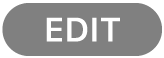 di bahagian atas skrin.
di bahagian atas skrin.Tukar ke paparan pengeditan dengan teks dipilih: Ketik Edit dalam menu yang kelihatan.
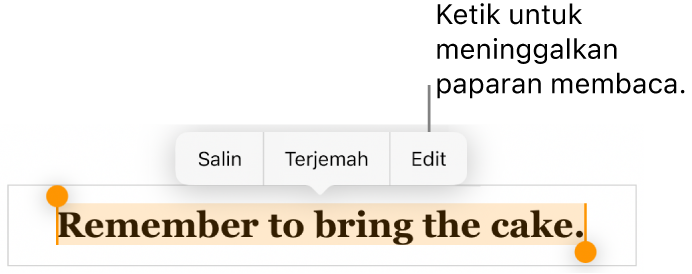
Tukar ke paparan pengeditan dengan imej atau sel jadual dipilih: Sentuh dan tahan imej atau sel, kemudian ketik Edit dalam menu yang kelihatan.
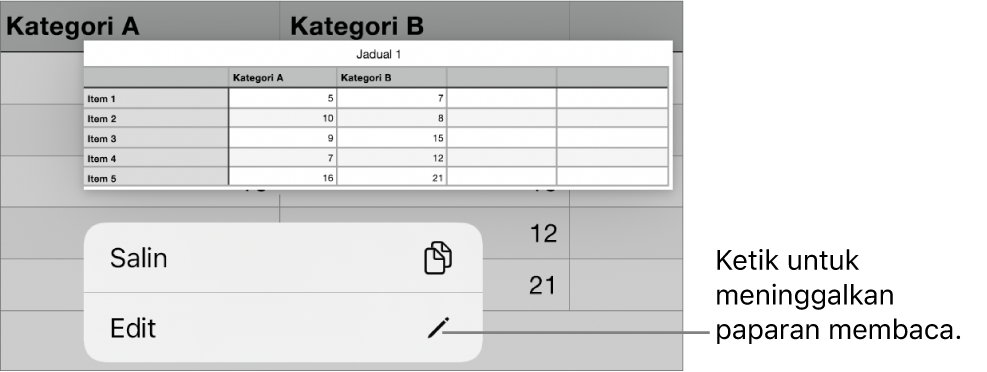
Tukar daripada paparan pengeditan ke bacaan: Ketik
 di penjuru kanan atas skrin.
di penjuru kanan atas skrin.Setkan dokumen yang anda terima untuk sentiasa dibuka dalam paparan pengeditan: Ketik
 , ketik Seting, kemudian aktifkan Buka dalam Paparan Pengeditan. Jika anda menukar dokumen ke paparan bacaan kemudian, dokumen dibuka dalam paparan bacaan pada kali seterusnya anda membukanya.
, ketik Seting, kemudian aktifkan Buka dalam Paparan Pengeditan. Jika anda menukar dokumen ke paparan bacaan kemudian, dokumen dibuka dalam paparan bacaan pada kali seterusnya anda membukanya.
Dalam paparan bacaan, perubahan dijejak menunjukkan paparan yang anda lihat apabila anda memilih Akhir dalam penjejakan perubahan (teks dipaparkan tanpa penanda dan teks yang dipadam disembunyikan). Senarai kandungan kelihatan, tetapi senarai penanda buku tidak kelihatan (pautan ke penanda buku masih berfungsi).